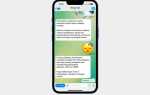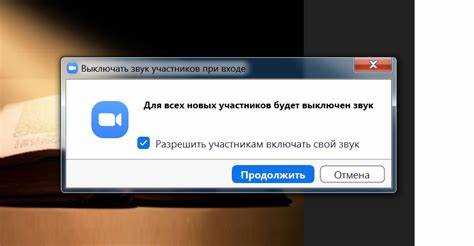
Пропущенное важное замечание на онлайн-встрече часто связано не с техническими сбоями, а с банально выключенным микрофоном. В Zoom по умолчанию звук участника может быть отключён организатором или самим пользователем, что приводит к недопониманию или задержке в коммуникации. Разобраться, как включить звук, – ключ к эффективному участию в беседе.
Для включения звука необходимо нажать на иконку микрофона в левом нижнем углу окна Zoom. Если иконка перечёркнута, звук отключён. Один клик активирует микрофон. Горячая клавиша для временного включения звука: пробел (при зажатой клавише звук активен, при отпускании – снова отключается).
Если кнопка микрофона недоступна, стоит проверить следующее: выбран ли правильный аудиоустройств в настройках. Для этого нажмите стрелку рядом с иконкой микрофона и выберите «Выбрать микрофон». Убедитесь, что выбран активный микрофон вашего устройства, а не отключённое или несуществующее оборудование.
При подключении через мобильное приложение Zoom необходимо нажать на экран, чтобы отобразились элементы управления, затем тапнуть по иконке микрофона. Иногда приложение требует предоставить разрешения на доступ к микрофону – это можно сделать через настройки устройства, открыв раздел «Приложения > Zoom > Разрешения» и включив доступ к микрофону.
Если вы участник с ограниченными правами, организатор может запретить включение звука вручную. В таком случае нужно воспользоваться функцией «Поднять руку» – это отправит сигнал модератору о вашем желании говорить.
Как включить звук при входе в конференцию Zoom
Чтобы автоматически подключаться к конференциям Zoom с включённым микрофоном, откройте приложение и перейдите в раздел настроек, нажав на иконку шестерёнки в правом верхнем углу.
Выберите пункт «Аудио». В нижней части окна установите флажок рядом с опцией «Автоматически подключаться к аудио при входе в конференцию». Это позволит Zoom активировать ваш микрофон сразу после подключения.
Если вы используете Zoom на мобильном устройстве, откройте настройки приложения, выберите «Встречи» и активируйте пункт «Автоматически подключаться к аудио» с параметром «Использовать интернет-аудио».
Проверьте системные разрешения: в Windows убедитесь, что Zoom имеет доступ к микрофону в «Параметры» → «Конфиденциальность» → «Микрофон». На macOS откройте «Системные настройки» → «Конфиденциальность и безопасность» → «Микрофон» и предоставьте доступ Zoom.
При первом входе в конференцию убедитесь, что внизу окна Zoom активна кнопка «Включить звук». Если вместо неё отображается «Включить звук с помощью компьютера», нажмите на неё для подключения к аудио.
Что делать, если звук в Zoom отключён организатором
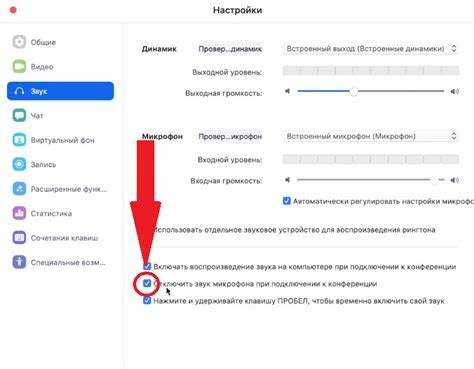
Если вы видите сообщение «Вы отключены организатором» или значок микрофона неактивен, это означает, что хост ограничил управление звуком для участников. Чтобы вернуть возможность говорить, выполните следующие действия:
1. Убедитесь, что вы не в режиме вебинара. В вебинарах включение звука участниками невозможно без разрешения организатора. Если вы зритель, единственный способ говорить – если вас назначат панелистом. Уточните у организатора формат встречи.
2. Используйте функцию «Поднять руку». Это сигнал модератору о вашем желании выступить. Кнопка находится в нижней панели (или в разделе «Участники»). После этого организатор может включить вам микрофон вручную или разрешить его активацию.
3. Проверьте настройки безопасности встречи. В некоторых случаях хост отключает звук для всех и запрещает повторное включение. Чтобы изменить это:
| Организатор должен нажать на значок щита «Безопасность» |
| В разделе «Разрешить участникам» – активировать «Включать звук» |
4. Напишите сообщение в чат. Если голосовая связь необходима, но доступ ограничен, используйте чат для обращения к модератору. Вежливо укажите, почему требуется включение микрофона.
5. Уточните, включён ли режим «Принудительное отключение звука при входе». Иногда звук автоматически отключается для всех новых участников. В этом случае его нужно вручную разрешить хостом.
6. Войдите повторно при необходимости. В редких случаях повторный вход в конференцию может снять ограничения, особенно если организатор изменил настройки уже после начала встречи.
Как включить микрофон в приложении Zoom на телефоне
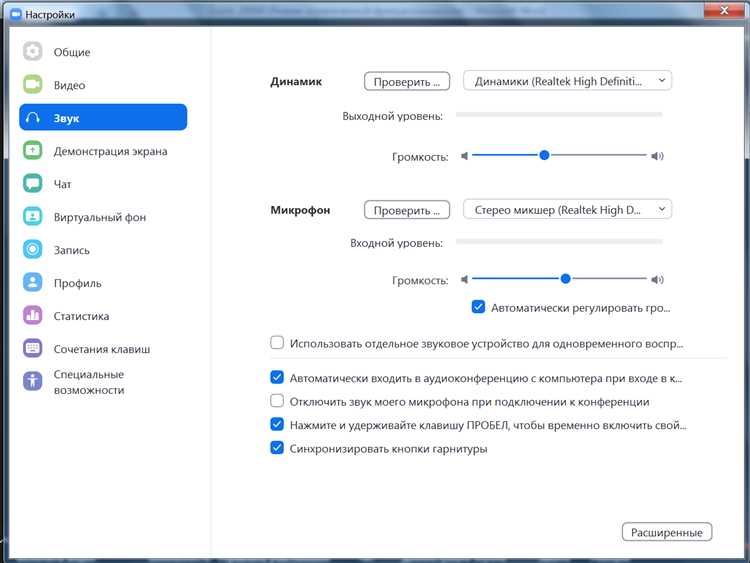
Откройте приложение Zoom и войдите в свою учетную запись. При подключении к конференции выберите вариант «Подключиться с использованием звука устройства». Без этого микрофон останется неактивным.
Если вы уже на встрече, нажмите на экран, чтобы отобразить меню управления. В нижнем левом углу найдите значок микрофона. Если он перечеркнут, нажмите на него, чтобы включить микрофон. При успешной активации значок станет без перечёркивания.
Для корректной работы микрофона необходимо предоставить Zoom доступ к нему. Перейдите в Настройки > Приложения > Zoom > Разрешения и убедитесь, что включён доступ к микрофону.
Если собеседники не слышат вас, проверьте громкость и режимы, такие как «Без звука» или «Не беспокоить». Также убедитесь, что наушники (если они подключены) исправны, и в них не отключён встроенный микрофон.
На некоторых моделях смартфонов активация микрофона может блокироваться настройками энергосбережения или фоновыми ограничениями. Отключите экономию заряда и добавьте Zoom в список исключений.
Как выбрать нужное аудиоустройство в настройках Zoom
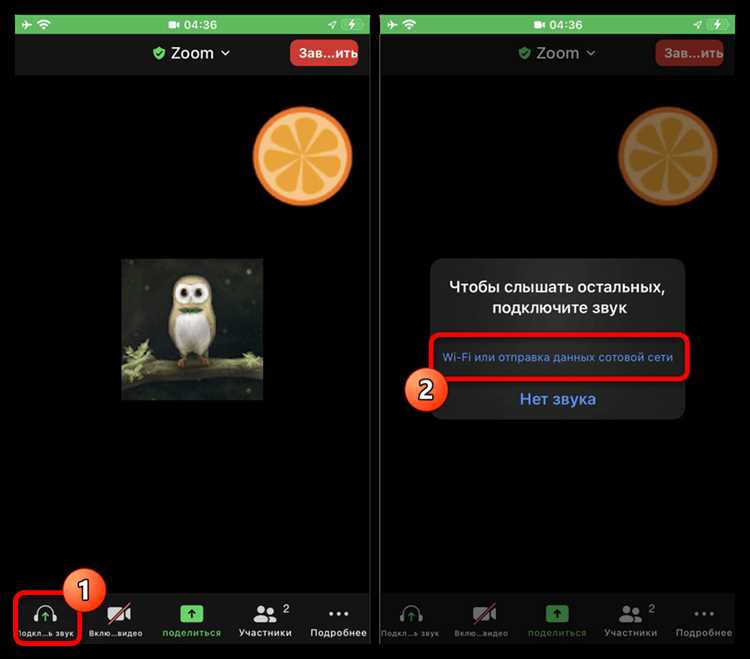
Для корректной работы звука в Zoom важно вручную указать активное аудиоустройство. Это особенно актуально при подключении внешних наушников, микрофонов или колонок.
- Откройте Zoom и нажмите на иконку шестерёнки в правом верхнем углу главного окна для входа в настройки.
- Перейдите в раздел «Звук» (Sound).
- Нажмите кнопку «Проверка динамиков» – вы услышите тестовый сигнал. Если звук не воспроизводится, выберите другое устройство из списка.
- В блоке «Ввод» (Microphone) выберите активный микрофон. Например, «Микрофон USB», «Встроенный микрофон» или «Webcam Mic».
- Произнесите что-нибудь – полоса «Индикатор входящего сигнала» должна двигаться. Если индикатор не реагирует, переключите на другое устройство.
- Отключите опцию «Автоматическая настройка громкости», если хотите вручную отрегулировать уровень микрофона с помощью ползунка.
Если нужное устройство не отображается в списке, проверьте, что оно подключено и распознано системой. Перезапустите Zoom после подключения нового оборудования.
Как разрешить доступ к микрофону в системе Windows или macOS
В Windows откройте меню «Пуск» и перейдите в «Параметры» → «Конфиденциальность» → «Микрофон». Убедитесь, что переключатель «Разрешить приложениям доступ к микрофону» включён. Пролистайте ниже и найдите Zoom в списке – доступ должен быть активен.
Если Zoom отсутствует в списке, сначала запустите приложение и попробуйте подключиться к встрече – система отобразит запрос на разрешение. Подтвердите его.
Для macOS откройте «Системные настройки» → «Защита и безопасность» → «Конфиденциальность» → «Микрофон». Найдите Zoom в списке и установите галочку рядом с ним. Если приложение не отображается, запустите Zoom и попытайтесь подключиться к встрече – macOS автоматически запросит разрешение. Подтвердите его.
После изменения настроек перезапустите Zoom. Без этого доступ может остаться заблокированным.
Почему участники не слышат вас и как это исправить в Zoom
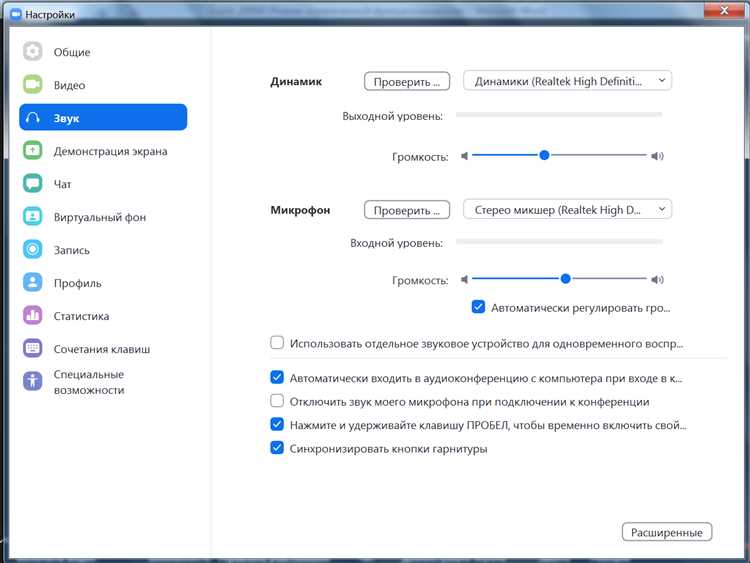
Причина 2: Отсутствие разрешений для доступа к микрофону. В операционной системе (Windows, macOS) или браузере (если используете веб-версию) необходимо предоставить Zoom доступ к микрофону. Проверьте настройки конфиденциальности и разрешения для приложений, включите доступ для Zoom.
Причина 3: Технические сбои с драйверами или оборудованием. Обновите драйверы звуковой карты, перезапустите устройство. Используйте встроенные средства диагностики звука в Zoom или операционной системе для проверки работы микрофона.
Причина 4: Низкий уровень громкости микрофона. В настройках аудио Zoom и операционной системы проверьте уровень входящего сигнала микрофона и при необходимости увеличьте его. Также избегайте слишком сильного шумоподавления, оно может глушить ваш голос.
Причина 5: Конфликт с другими приложениями. Если микрофон занят другой программой, Zoom не сможет его использовать. Закройте приложения, работающие с аудио, например, мессенджеры, музыкальные плееры или другие видеоконференции.
Причина 6: Включён режим «Заглушить всех» или вы были заглушены ведущим. Проверьте, не нажата ли кнопка «Заглушить меня» и запросите у ведущего разрешение на включение микрофона, если это необходимо.
Советы для быстрого решения проблемы: перезапустите Zoom и устройство, используйте гарнитуру или внешний микрофон для проверки, обновляйте приложение до последней версии. При сохранении проблем используйте встроенный тест микрофона в разделе аудио настроек.
Вопрос-ответ:
Почему звук не работает при подключении к встрече в Zoom?
Чаще всего проблема с отсутствием звука связана с тем, что микрофон или динамики отключены в настройках Zoom. Также может быть выбран неверный аудиоустройство, либо звук отключен на самом компьютере. Проверьте в окне конференции, активирован ли значок звука, и убедитесь, что выбран правильный источник звука в настройках программы.
Как включить звук, если при подключении к встрече он сразу выключен?
После присоединения к конференции найдите в нижней части окна значок микрофона. Если он перечёркнут, нажмите на него, чтобы включить звук. В некоторых случаях Zoom предлагает подключиться к аудио при входе — выберите вариант «Использовать звук компьютера». Если звук не появляется, проверьте системные настройки и уровень громкости.
Можно ли включить звук на встрече Zoom через мобильное приложение и как это сделать?
Да, включить звук можно и с мобильного устройства. При входе в конференцию появится предложение подключиться к аудио. Нажмите «Подключиться с использованием звука устройства» или значок микрофона внизу экрана. Если звук отключён, коснитесь иконки микрофона, чтобы включить его. Также стоит проверить, не активирован ли режим «Без звука» на самом телефоне.
Что делать, если звук включён, но другие участники меня не слышат?
Если микрофон активен, но голос не слышен, сначала проверьте, не отключён ли микрофон на уровне операционной системы или устройства. Возможно, выбран неправильный источник записи звука. Зайдите в настройки Zoom и убедитесь, что выбран нужный микрофон. Также стоит проверить, не мешают ли внешние программы или обновления работе звука. Перезапуск приложения или устройства часто помогает устранить такие неполадки.